バッテリーの健全性アシスタントとは?スマホのバッテリーを長持ちさせる方法を解説

スマートフォンを長く利用するには、バッテリーの寿命が重要です。
この記事では、バッテリーの寿命を延ばし、スマートフォンをより長く使えるようにするためのGoogle Pixelの機能「バッテリーの健全性アシスタント」について解説します。
バッテリーの寿命=スマホの寿命?
スマートフォンが故障する理由には、さまざまなものがあります。
大切に扱っていればほとんどの故障を防げますが、それでも経年劣化は防げません。
とくに、スマートフォンを使えば使うほど、劣化によりバッテリー持ちが悪くなっていきます。
スマートフォンに使用されているリチウムイオンバッテリーは、充電サイクルの回数が限られており、この充電サイクルが一定数を超えるとバッテリー容量が徐々に低下するという特徴があります。
充電サイクルは、バッテリーが完全に放電した状態から再び充電される回数のことです。
バッテリーを100%まで充電してから50%まで使い、その後100%まで再度充電した場合は、0.5 サイクルとして計算されます。
たとえば、Google Pixelシリーズでは、Pixel 3からPixel 8 ProとPixel Foldでは約800回、Pixel 8a以降の機種では約1,000回の充電サイクルを超えると、バッテリー容量が初期容量の80%を下回ってしまいます。
バッテリー容量が低下すると、スマートフォンの電池持ちが悪くなり、頻繁に充電しないと使えなくなってしまいます。
バッテリーの寿命を延ばし、スマートフォンを長く利用するには、バッテリーの劣化を最小限に抑える工夫が重要です。
バッテリーの寿命を延ばすには?
スマートフォンに搭載されているリチウムイオンバッテリーにとって、熱は大敵です。
35℃以上の環境に6時間以上放置しないように気をつけたり、25℃前後の涼しい場所で充電するように気をつけたりすると、バッテリーの寿命を延ばせます。
充電時にアダプティブ充電を利用したり、スマートフォンを長期間使わない場合は50%程度の充電状態で保管したりすることもオススメです。
アダプティブ充電は、バッテリーが100%に達する直前で充電速度を調整し、ユーザーが電源を抜くと推定される時刻の1時間前に充電が100%になるように調整する機能です。
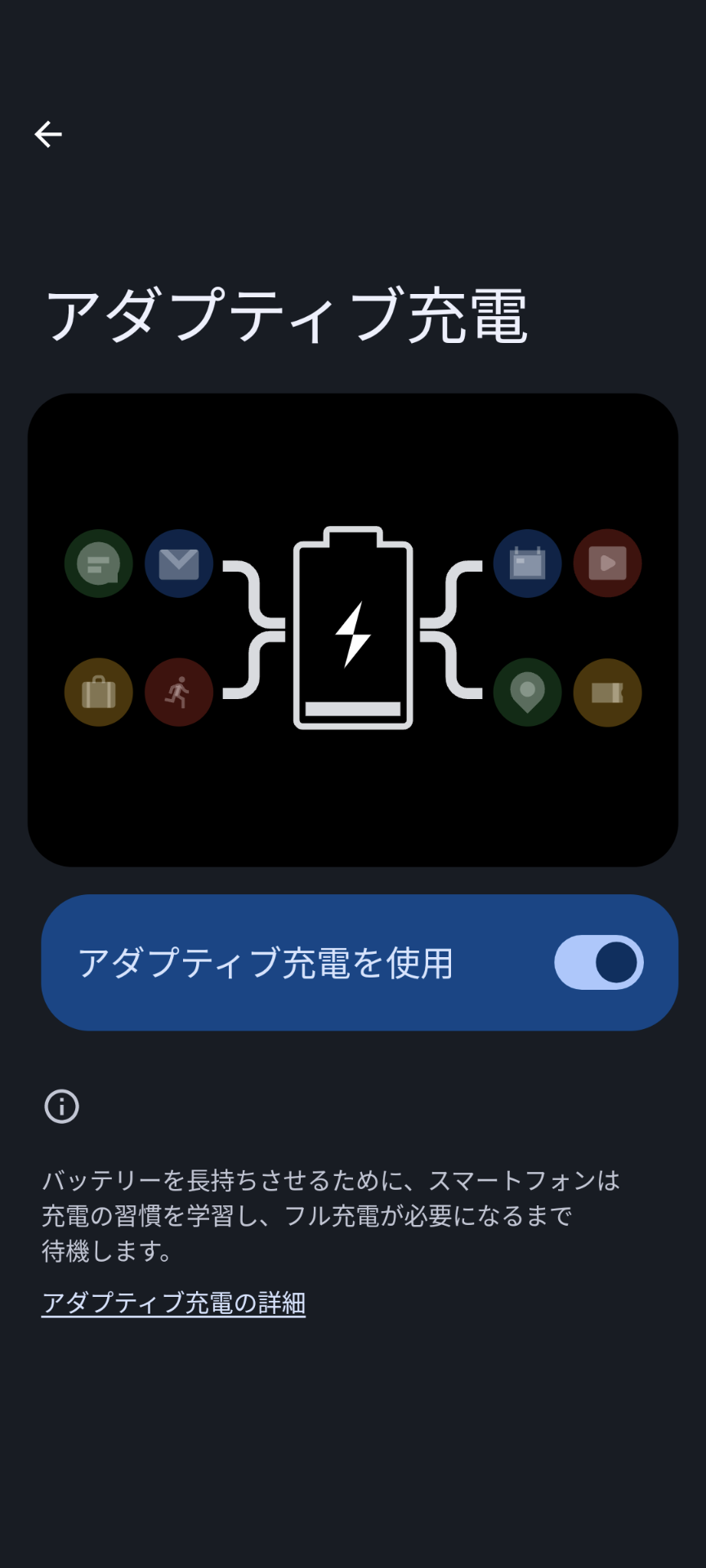
また、前述のようにリチウムイオンバッテリーは充電サイクル数が限られているので、充電サイクル数を抑えることが重要です。
そこで役に立つのが、Google Pixelの「バッテリーの健全性アシスタント」です。
バッテリーの健全性アシスタントとは?
バッテリーの健全性アシスタントは、リチウムイオンバッテリーの劣化を抑制して性能を維持する機能で、Google Pixel Tabletを除くGoogle Pixel 6a以降のGoogle Pixelシリーズに搭載されています。
バッテリーの健全性アシスタントでは、バッテリーの最大電圧を充電サイクルに応じて段階的に制御します。
200回の充電サイクルから最大1,000回の充電サイクルまでの間に、バッテリーの電圧と充電速度をソフトウェアで調整することで、バッテリーの温度上昇や急激な劣化を防ぎます。
バッテリーの健全性アシスタントがオンになっている場合、バッテリーの充電性能が若干低下する可能性がありますが、長期的に見ると劣化を抑えられます。
バッテリーの健全性アシスタントは、Google Pixel 6a以降かつGoogle Pixel 9aよりも前の機種では、オン・オフを切り替えられます。
Google Pixel 9a以降の機種ではデフォルトでオンになっており、オフにはできません。
バッテリーの健全性アシスタントの設定を変更する方法
Google Pixel 9aよりも前の機種では、次の手順でバッテリーの健全性アシスタントをオンまたはオフに変更できます。
-
スマートフォンの設定アプリを開きます
-
[バッテリー]をタップします
-
[バッテリーの健全性]をタップします
-
[バッテリーの健全性アシスタント]をタップします
-
[バッテリーの健全性アシスタントを使用する]をオンまたはオフにします
参考リンク
記事をシェアする
おすすめアイテム
※このリンクを経由して商品を購入すると、当サイトの運営者が報酬を得ることがあります。詳細はこちら。
このサイトを支援する
Buy Me a CoffeeまたはGitHub Sponsorsで支援していただけると、サイトの運営やコンテンツ制作の励みになります。定期的な支援と一度限りの支援がありますので、お間違いのないようにお願いします。
-1.png&w=256&q=75)
生まれた時から、母国語よりも先にJavaScriptを使っていました。ネットの海のどこにもいなくてどこにでもいます。
Webフロントエンドプログラマーで、テクノロジーに関する話題を追いかけています。動画編集やプログラミングが趣味で、たまにデザインなどもやっています。主にTypeScriptを使用したWebフロントエンド開発を専門とし、便利で実用的なブラウザー拡張機能を作成しています。また、個人ブログを通じて、IT関連のニュースやハウツー、技術的なプログラミング情報を発信しています。
















